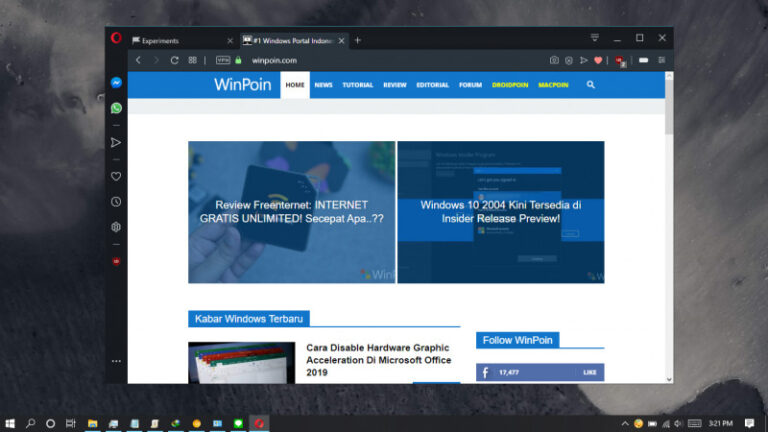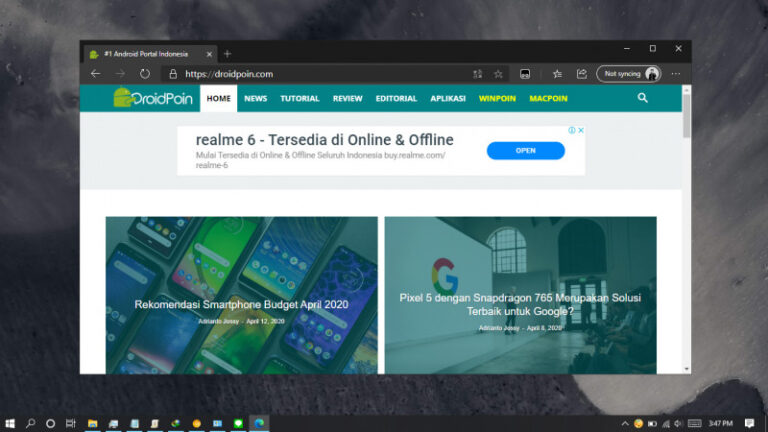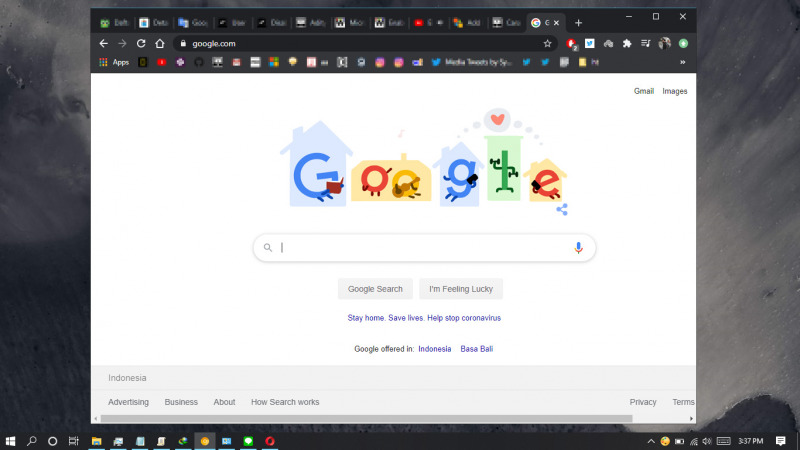
Di Google Chrome, selain kamu dapat mencegah loading pada gambar hingga kamu scroll ke halaman dimana terdapat gambar tersebut melalui fitur Lazy Image Loading. Kamu juga bisa mengaktifkan fitur Lazy iFrame Loading.
Serupa dengan Lazy Image Loading, Lazy Frame Loading dapat mencegah loading pada iFrame hingga kamu scroll ke halaman dimana terdapat iFrame tersebut.
iFrame sendiri merupakan bingkai (frame) yang menampilkan halaman web lain seperti dibawah ini.
Baca juga tutorial Chrome lainnya:
- Cara Cepat Restart Google Chrome tanpa Kehilangan Tab
- Cara Mengganti Lokasi Download Folder Google Chrome
- Cara Mematikan Flash pada Google Chrome
- Cara Mematikan Permintaan Notifikasi Website pada Google Chrome
- Cara Mengaktifkan Fitur Tab Preview di Google Chrome
- Cara Mudah Reset Google Chrome ke Default
- Cara Update Komponen pada Google Chrome secara Manual
Mengaktifkan Lazy Frame Loading di Google Chrome
- Buka browser Chrome.
- Masukan alamat
chrome://flagspada kolom URL. - Masukan keyword lazy frame pada kolom pencarian. Ketika hasilnya muncul, buka menu drop down dan pilih Enabled.

- Muat ulang browser dengan klik opsi Relaunch.
- Done.
Setelah proses selesai, maka kedepannya Chrome hanya akan melakukan prioritas terhadap frame yang tampil pada layar saja (tidak pada semua frame pada satu halaman secara keseluruhan).
Untuk mengembalikannya seperti semula, kamu dapat melalui langkah-langkah yang sama seperti diatas dan mengganti opsi menjadi Default pada langkah ke-3.